使用剪映专业版视音频对齐功能,让视频画面和声音同步
发布时间:2024-06-19 15:40:00 浏览量:284次
大家想知道如何让视频画面和声音同步吗?今天我们要聊的就是剪映专业版的视音频对齐功能!这个功能可以让你的视频和声音完美同步,不过要满足一定条件哦,并不是所有素材都可以随意使用的。
所谓视音频对齐,就是指需要一段视频,视频中有声音,还要有另一段音频;而且视频中的声音要和单独录制的音频内容相同,只是录音方式不同而已。
举个例子,比如下面这张图片展示的人物采访,摄像机自带收音功能,并配备了专业的录音设备,两者同时录音,所得声音一致,但摄像机录音可能会有噪音,效果不如独立录音设备。

人物采访收音
在剪辑过程中,你可以将摄像机录制的声音替换为专业录音设备的声音,但这会涉及到视频画面和声音同步的问题。这时,视音频对齐功能就派上用场了,方便、快捷、高效!
具体操作步骤如下:
第一步,打开剪映专业版,将录制好的视频和独立录制的音频文件添加到轨道中,如下图所示;
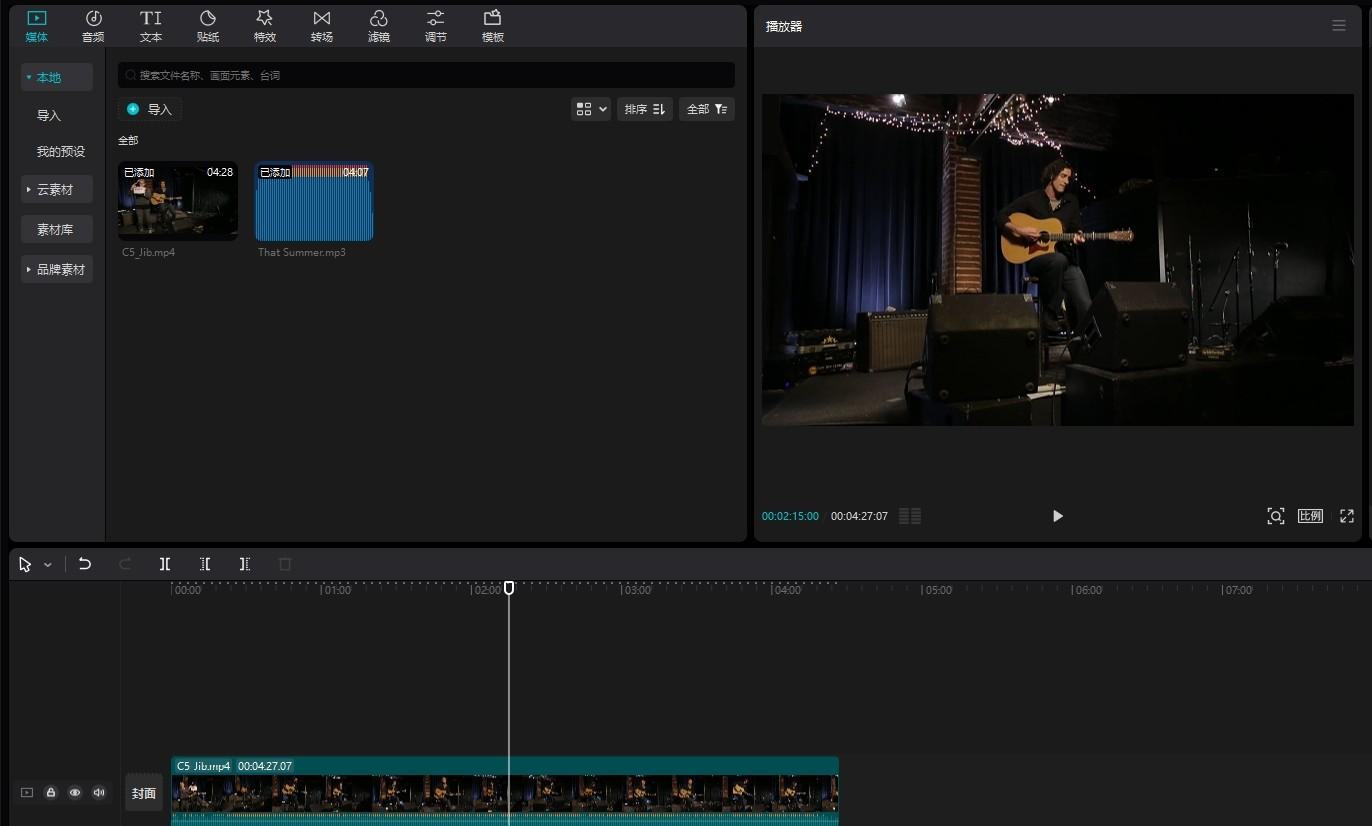
剪映专业版声音和画面同步
第二步,同时选中轨道上的这两个素材,右键点击,在快捷菜单中选择“视音频对齐”,如下图所示;
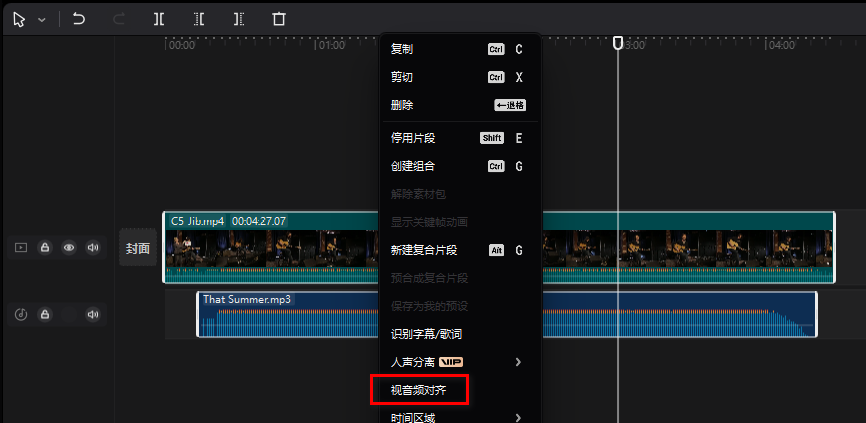
剪映专业版视音频对齐
第三步,点击“视音频对齐”后,软件会自动进行分析,使视频和音频同步,然后在视频素材上右键,选择“分离音频”,如下图所示;
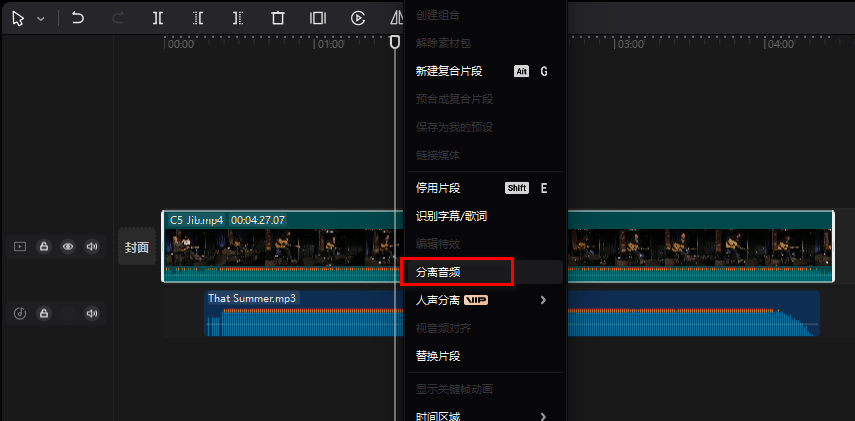
剪映专业版分离音频
最后一步,删除从视频中分离出来的音频!
以上就是关于如何使用“剪映专业版视音频对齐功能”的介绍。希望这些知识能帮助你更好地学习这款软件!
如果在学习剪映专业版过程中遇到问题,欢迎咨询我们;
我们还提供精品课程,欢迎点击点击咨询咨询详情!
喜欢这篇文章就点个赞、分享给更多小伙伴吧!同时也欢迎您打赏支持我们,让我们一起共同学习进步!
谢谢您的阅读,让我们一起珍惜知识的力量吧!
热门资讯
-
想了解动画制作和影视特效的区别吗?本文将带您深入探讨动画制作和影视特效之间的关系,帮助你更好地理解这两者的差异。
-
想知道快影、剪映、快剪辑这三款软件哪个更适合小白?看看这篇对比评测,带你了解这三款软件的功能和特点,快速选择适合自己的视频剪辑软件。
-
剪映专业版新增全局预览缩放功能,可以轻松放大或缩小时间轨道。学习如何使用时间线缩放功能,提升剪辑效率。
-
4. 豆瓣8.3《铁皮鼓》|电影符号学背后的视觉盛宴、社会隐喻主题
文|悦儿(叮咚,好电影来了!)《铁皮鼓》是施隆多夫最具代表性的作品,影片于... 分析影片的社会隐喻主题;以及对于普通观众来说,它又带给我们哪些现实启发...
-
5. 从宏观蒙太奇思维、中观叙事结构、微观剪辑手法解读《花样年华》
中观层面完成叙事结构、以及微观层面的剪辑手法,3个层次来解读下电影《花样年华》的蒙太奇魅力。一、 宏观层面:运用蒙太奇思维构建电影剧本雏形。蒙...
-
1、每个切点需要理由和动机 很剪辑师认为,赋予每一个切点动机是非常困难的。很多...
-
15种电影剪辑/转场手法,让影片更吸引眼球!回顾电影中丰富多样的专场技巧,比如瞬间从一个场景中变换到空中... 现在是测试技术的时候了!以下是一些常见剪辑手法,让你观影过程更加华丽动人!
-
本文介绍了十款强大的PR视频剪辑插件,帮助提升视频剪辑效率,提高创作品质,并降低创作难度。
-
了解Blender和3ds Max之间的不同,哪个更适合您?快来看看这两款3D建模软件的特点和功能吧!
-
10. 《肖申克的救赎》通过镜头语言,向观众展现了安迪自我救赎的过程
以突出剧情的紧张氛围和角色的情感变化。此外,电影的拍摄手法和剪辑方案还与影片的叙事结构和主题紧密相连。导演巧妙地运用回忆、闪回和象征性镜头等...
最新文章

 火星网校
火星网校





